Elimine cualquier error con nuestras correcciones verificadas
- El proceso updatechecker.exe es parte del software de Asus y se encuentra en los dispositivos del fabricante.
- El proceso a menudo conduce a un alto uso de la CPU o incluso se bloquea de la nada.
- Para arreglar las cosas, deshabilite updatechecker.exe de las aplicaciones de inicio o desinstale el programa que lo ejecuta, entre otras soluciones.
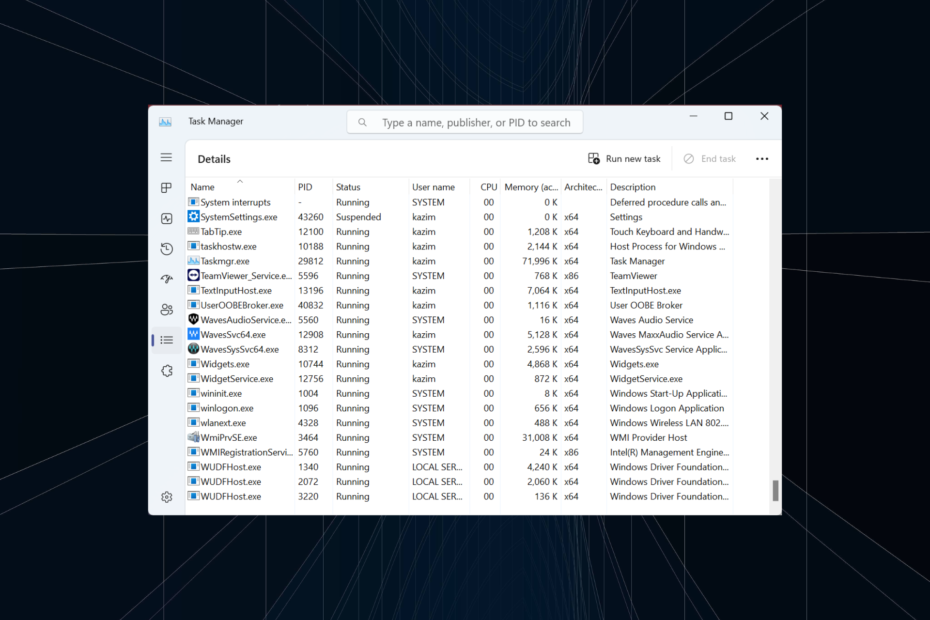
XINSTALAR HACIENDO CLIC EN EL ARCHIVO DE DESCARGA
- Descarga Fortect e instálalo en tu computadora
- Inicie el proceso de escaneo de la herramienta. para buscar archivos corruptos que son la fuente de su problema.
- Haga clic derecho en Iniciar reparación para que la herramienta pueda iniciar el algoritmo de fijación.
- Fortect ha sido descargado por 0 lectores este mes.
Cualquier PC funcional con Windows tiene muchos procesos en segundo plano ejecutándose, que por lo general no es un problema. El problema surge cuando uno de estos comienza a afectar el rendimiento o causa aplicaciones para fallar. Un proceso con el que muchos informaron problemas es updatechecker.exe.
En algunos casos, los usuarios informaron que verificador de actualizaciones se estrelló aleatoriamente o incluso se activó 100% de uso de la CPU para muchos. Recuerde, este no es un problema encontrado por todos, sino solo en dispositivos específicos. Entonces, ¿cuál es el proceso y cómo se solucionan estos errores? ¡Continúa leyendo para averiguarlo!
¿Qué es updatechecker.exe?
El proceso, updatechecker.exe, es parte del software Asus instalado en la computadora, y su función principal es buscar versiones más nuevas de los programas. Ciertamente no es un proceso crítico de Windows y solo se encuentra en dispositivos Asus.
Por lo tanto, puede deshabilitar updatechecker.exe si es necesario, y no debería afectar el funcionamiento central de la PC. Sin embargo, para aquellos que confían en los programas de Asus que vienen preinstalados, es mejor dejar las cosas como están y ejecutar el proceso.
Además, se descubrió que el proceso updatechecker formaba parte de la herramienta MiniTool Partition Wizard. Entonces, si lo tiene instalado en la PC, simplemente desinstalar el programa. Estos son los caminos principales que .exe El archivo se puede encontrar en dependiendo del programa que lo agregó: C:\Archivos de programa (x86)\ASUS\Actualización en vivo de ASUSC:\Archivos de programa\MiniTool Partition Wizard
¿Cómo soluciono los errores de updatechecker.exe?
Antes de pasar a las soluciones ligeramente complejas, aquí hay algunos trucos rápidos para probar:
- Su enfoque principal debe ser reiniciar la computadora. Incluso si esto no arregla las cosas, traerá el alto uso de la CPU a niveles normales y permitir que los usuarios al menos trabajen en el problema.
- Verifique si el proceso está en el directorio correcto, es decir, en la carpeta del programa. Si ese no es el caso, es probable que sea malware y deba eliminarse.
Si ninguna de las correcciones funciona, diríjase a las que se enumeran a continuación.
1. Analizar en busca de malware
- Prensa ventanas + S abrir Buscar, tipo Seguridad de Windows en el campo de texto y haga clic en el resultado de búsqueda correspondiente.
- Haga clic en Protección contra virus y amenazas.
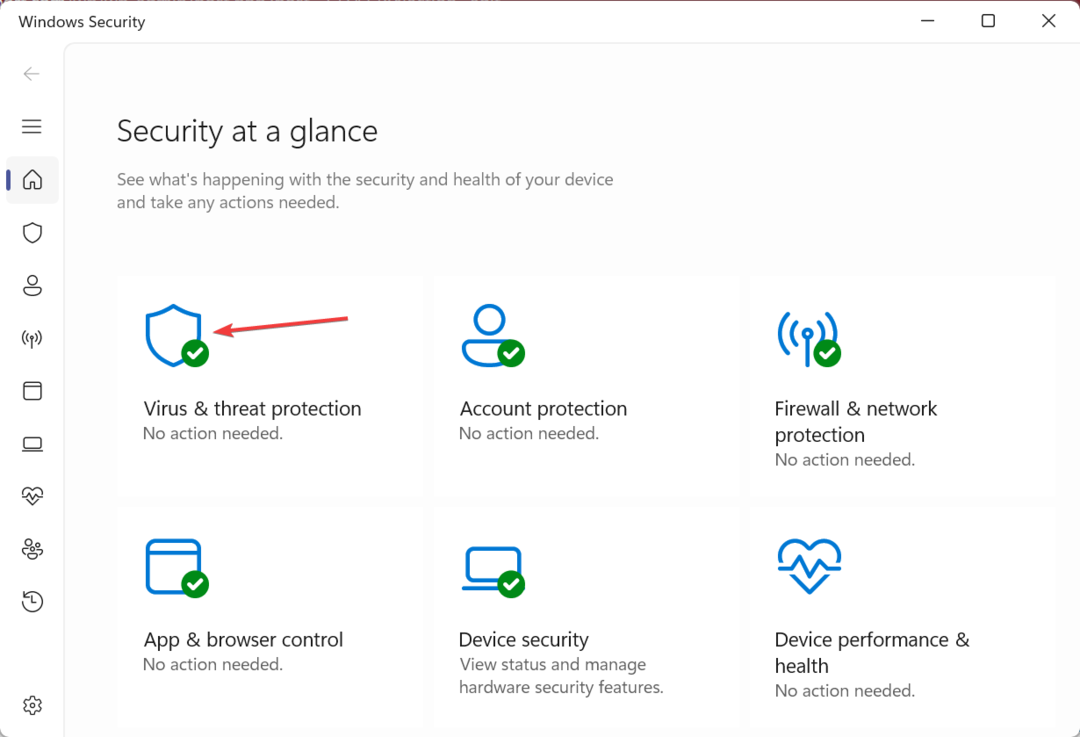
- Haga clic en Opciones de escaneo.
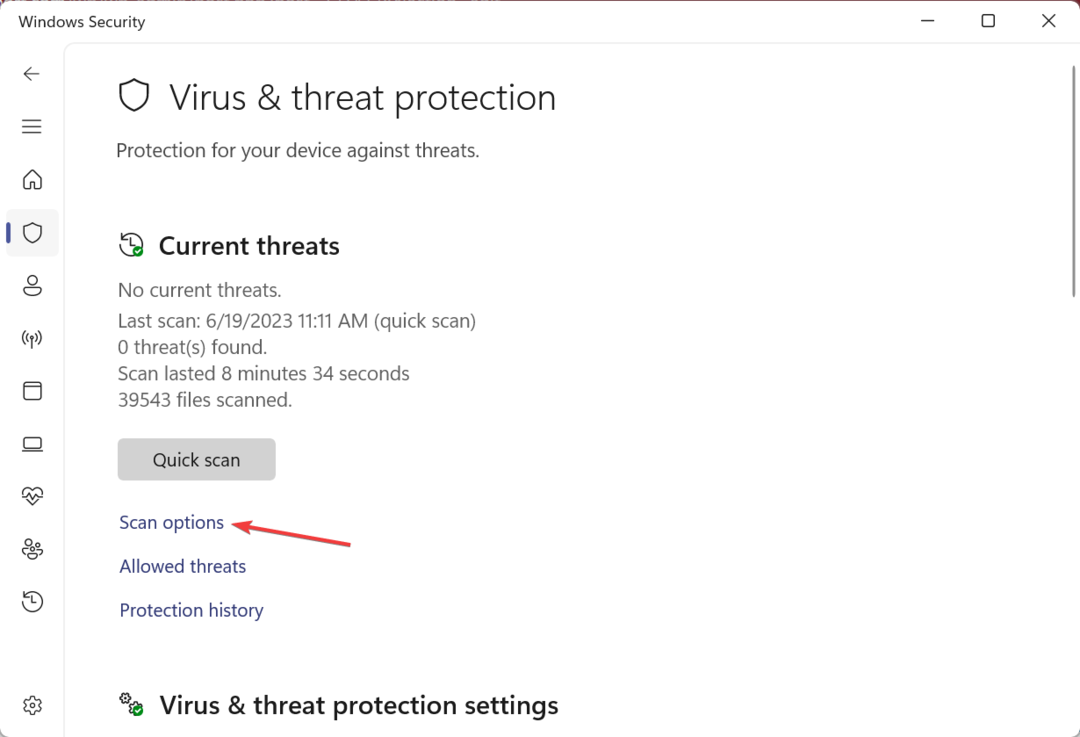
- Seleccionar Análisis completo, luego haga clic en Escanear ahoray espere a que se complete el escaneo.
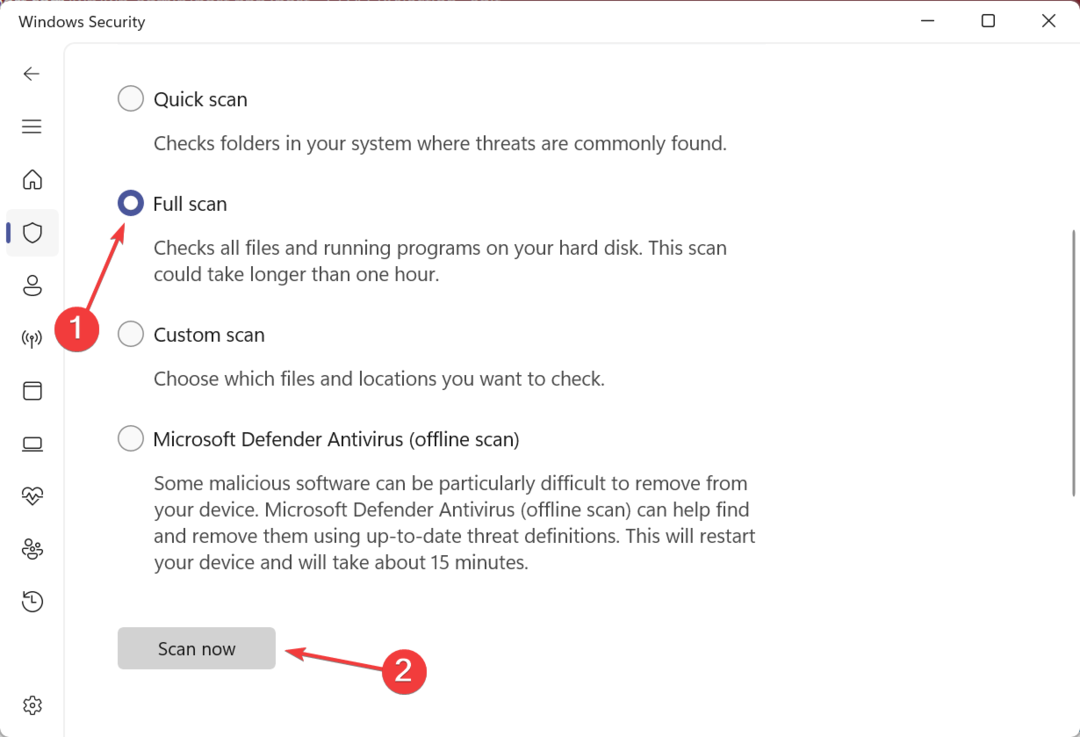
Si updatechecker.exe es realmente un malware, ejecutar un análisis con la función de seguridad de Windows integrada debería dejarlo evidentemente claro. Además, podrías usar un solución antivirus confiable para obtener resultados más precisos.
Más exactamente, le sugerimos que utilice una herramienta antivirus profesional para obtener herramientas avanzadas de escaneo y eliminación de las amenazas de malware más recientes.
⇒ Obtenga ESET Internet Security
2. Deshabilitar el proceso desde el inicio
- Prensa Control + Cambio + Esc abrir Administrador de tareas, y dirígete a la Puesta en marcha pestaña.
- Ahora, selecciona UpdateChecker de la lista y haga clic en Desactivar.
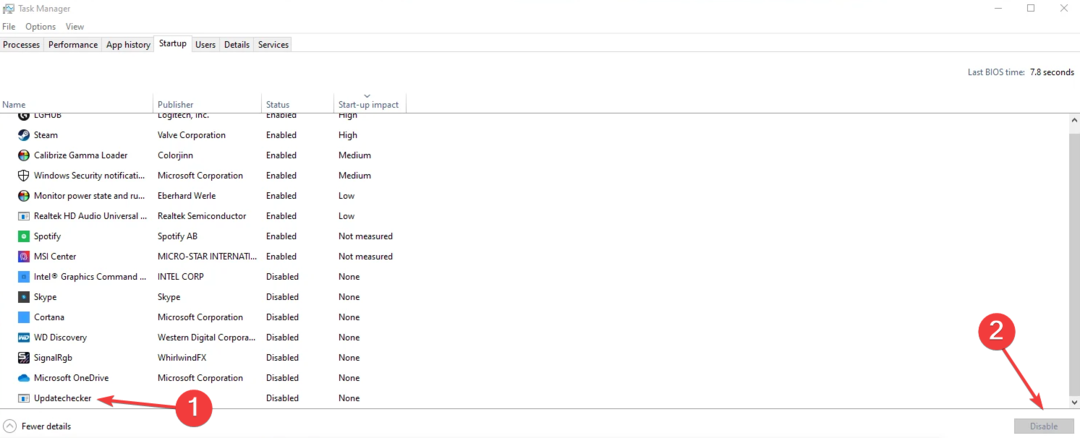
- Una vez hecho esto, reinicie la computadora.
Aunque no para todos, UpdateChecker puede aparecer en la lista de aplicaciones de inicio para muchos. ¡Y deshabilitarlo debería funcionar! Mientras lo hace, asegúrese de quitarlo de la carpeta de inicio en Windows también.
3. Desinstalar el programa detrás del proceso.
- Prensa ventanas + R abrir Correr, tipo appwiz.cpl en el campo de texto y presiona Ingresar.
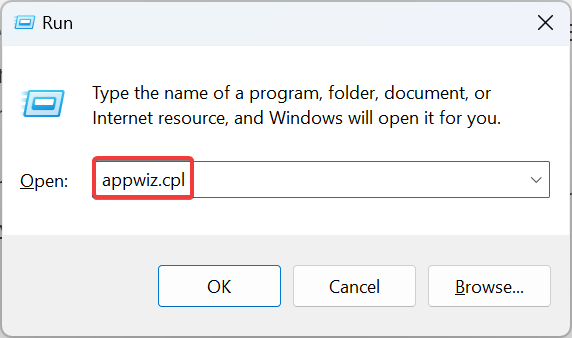
- Seleccione el programa responsable del proceso y haga clic en Desinstalar.
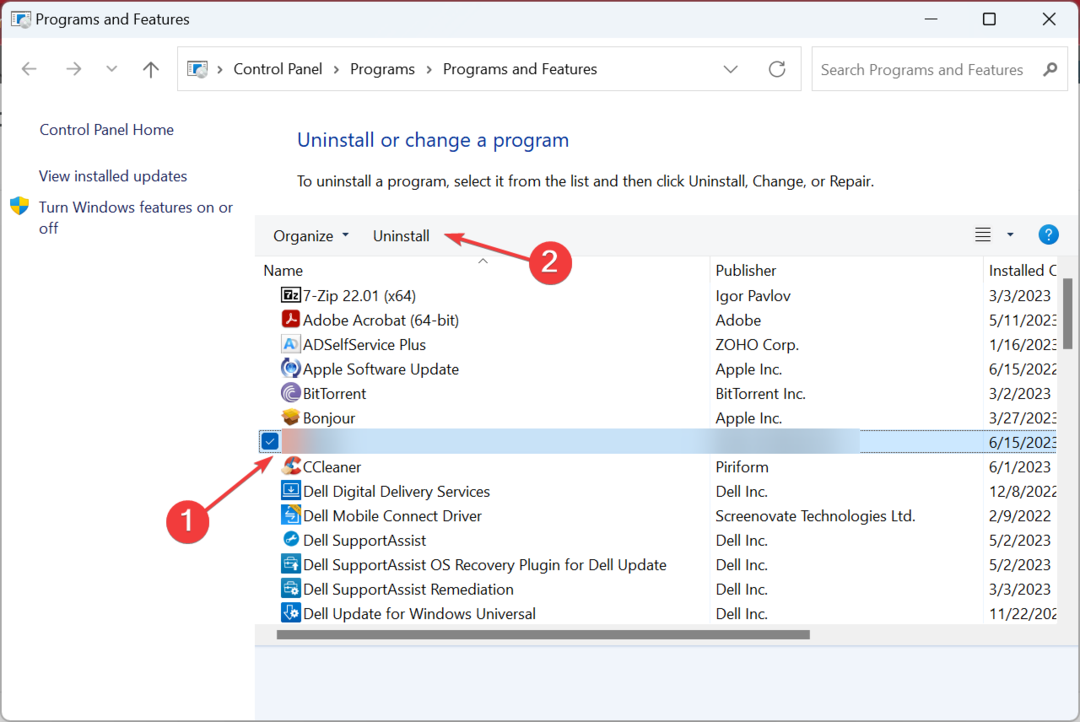
- Siga las instrucciones en pantalla para completar el proceso.
Cuando deshabilitar updatechecker.exe de las aplicaciones de inicio no ayuda, puede eliminar el programa detrás de él por completo, ya sea el software Asus, MiniTool Partition Wizard o incluso algunos códecs, como reportado en este foro.
- ¿Qué es Wup.exe y cómo detener su alto uso de CPU?
- ¿Qué es UpdateCheck.exe y para qué se utiliza?
- ¿Qué es Makecab.exe y cómo solucionar su alto uso de CPU?
- ¿Qué es Mscorsvw.exe y cómo detener su alto uso de CPU?
4. Use un software de desinstalación dedicado
Si el Administrador de tareas tiene la Desactivar opción atenuada para UpdateChecker y no hay programas en la PC responsables del proceso, es probable que una aplicación instalada previamente haya usado updatechecker.exe.
A menudo hay archivos sobrantes de programas que desencadenan tales problemas y, en este caso, es mejor que use un software de desinstalación dedicado para deshacerse de todos esos archivos y entradas de registro.
5. Realizar una restauración del sistema
- Prensa ventanas + S abrir Buscar, tipo Crear un punto de restauracióny haga clic en el resultado de búsqueda correspondiente.
- Haga clic en el Restauración del sistema botón.
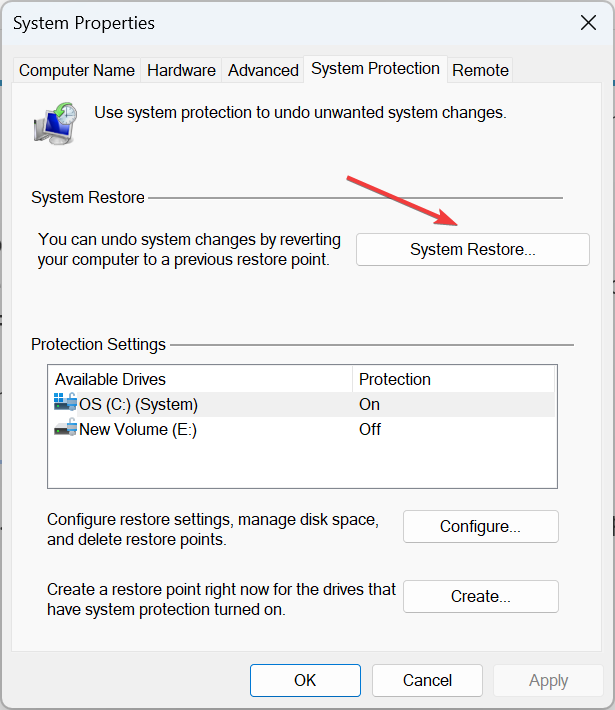
- Seleccionar Elija un punto de restauración diferentey luego haga clic en Próximo.
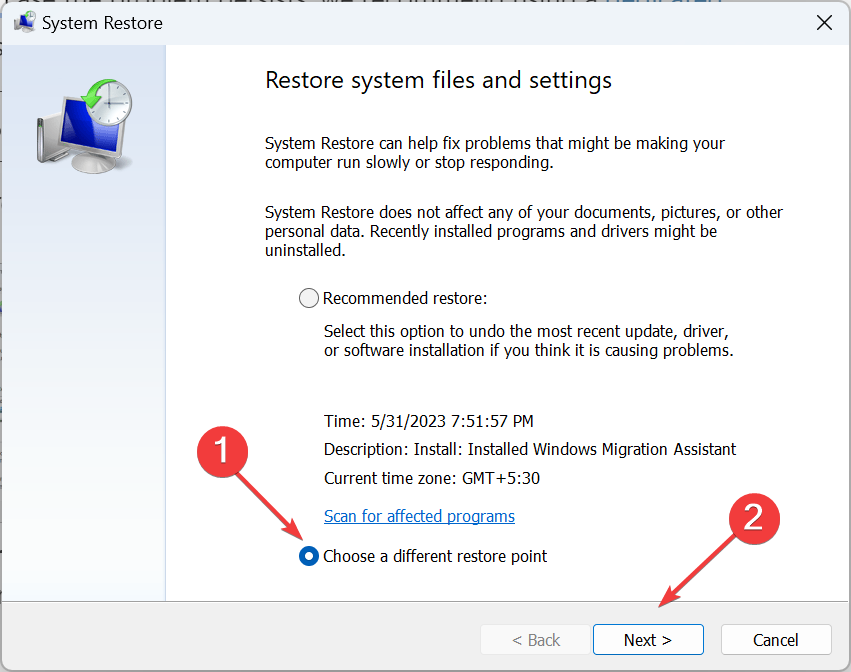
- Elija otro punto de restauración de la lista, uno creado antes de que apareciera el error por primera vez, y haga clic en Próximo.
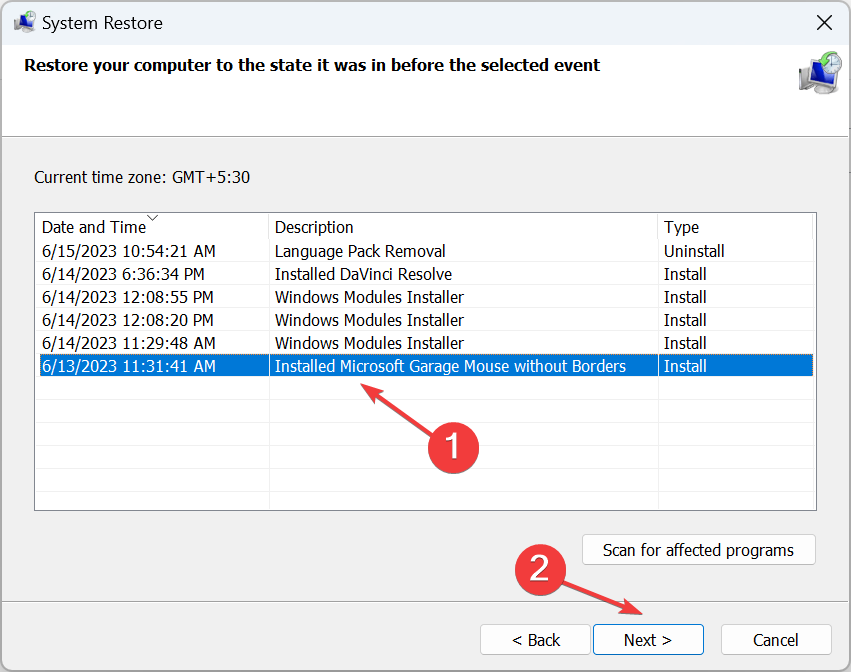
- Finalmente, verifique los detalles y haga clic en Finalizar para iniciar el proceso de restauración.
Cuando nada más funciona, la última opción es restaurar la PC a un estado antes de que apareciera el error por primera vez. Puede perder algunas aplicaciones y configuraciones en el proceso, pero no afectará los archivos personales.
Y una vez que haya solucionado los errores de updatechecker.exe, encuentre algunas formas rápidas de acelerar la PC con Windows.
Para cualquier consulta o para compartir lo que funcionó para usted, deje un comentario a continuación.
¿Sigues experimentando problemas?
PATROCINADO
Si las sugerencias anteriores no han resuelto su problema, su computadora puede experimentar problemas de Windows más graves. Sugerimos elegir una solución todo en uno como Fortalecer para solucionar problemas de manera eficiente. Después de la instalación, simplemente haga clic en el Ver y arreglar botón y luego presione Iniciar reparación.


